Bagaimana cara mematikan Autocorrect di smartphone Android?
Sementara beberapa pengguna menghargai keyboard di ponsel cerdas Android mereka yang mengoreksi otomatis apa yang mereka tulis, sehingga pesan teks mereka mengandung lebih sedikit kesalahan, yang lain membencinya. Jika Anda ingin mematikan fitur Koreksi Otomatis untuk keyboard Anda, baik itu Gboard (Autocorrect)(Keyboard Google)(Gboard (the Google Keyboard)) atau Keyboard SwiftKey(SwiftKey Keyboard) , baca panduan ini dan pelajari cara melakukannya. Instruksi kami berlaku untuk semua ponsel cerdas dengan Android 8 Oreo atau Android(Oreo or Android) 9 Pie , tidak peduli apakah itu dari Samsung , Huawei , Xiaomi , Motorola , atau pabrikan lain. Mari kita mulai:
CATATAN:(NOTE:) Panduan ini mencakup smartphone dengan Android 8 Oreo dan Android(Oreo and Android) 9 Pie . Dalam tangkapan layar kami, Android 8 Oreo selalu di sebelah kiri, sedangkan Android 9 Pie di sebelah kanan. Jika Anda tidak tahu versi Android yang Anda gunakan, baca Bagaimana cara memeriksa versi Android(Android version) di ponsel cerdas atau tablet(smartphone or tablet) Anda ?
Pertama, temukan pengaturan untuk keyboard Android(Android keyboard) Anda ( Gboard atau SwiftKey(Gboard or SwiftKey) )
Apa pun keyboard yang Anda gunakan di ponsel pintar Android(Android smartphone) Anda, Anda harus membuka pengaturannya terlebih dahulu. Untuk melakukannya, buka aplikasi Pengaturan(Settings) . Di Android 8 dan Android 9 , gulir ke bawah hingga Anda menemukan entri Sistem , dan ketuk di atasnya.(System)

Lalu, ketuk Bahasa & masukan(Languages & input) di Android 8, atau Bahasa & masukan(Language & input) di Android 9 . Posisi entri ini berbeda-beda tergantung versi Android(Android version) yang Anda gunakan.
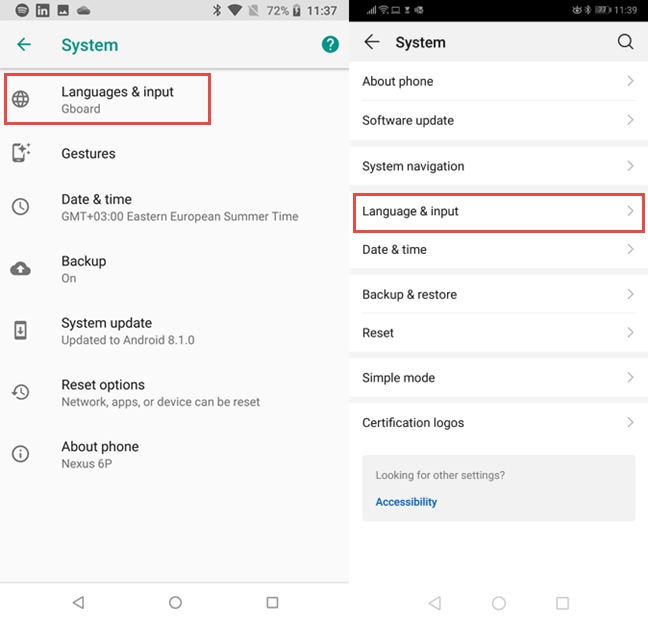
Di Android 8 Oreo , ada langkah perantara di mana Anda perlu mengetuk entri keyboard Virtual . (Virtual keyboard)Jika Anda menggunakan Android 9 Pie , langkah ini tidak ada.
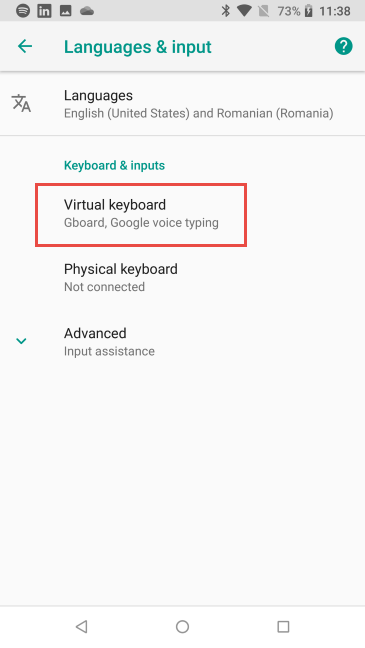
Anda melihat daftar semua keyboard yang terpasang di ponsel cerdas Anda. Bagi kebanyakan orang, daftar ini akan menyertakan satu keyboard di samping (keyboard alongside) pengetikan suara Google(Google voice typing) .
Untuk yang lain, akan ada dua atau lebih keyboard. Ketuk nama keyboard yang Anda gunakan, untuk mengubah pengaturannya: Gboard , SwiftKey Keyboard , atau yang lainnya.

Nonaktifkan Koreksi Otomatis(Gboard) untuk Gboard (Autocorrect)Android Anda
Google's Gboard adalah keyboard yang paling banyak digunakan di smartphone Android . Jika Anda juga menggunakannya, di Setelan Gboard(Gboard Settings) , tap Koreksi teks(Text correction) .

Buka bagian Koreksi(Corrections) , dan nonaktifkan sakelar untuk Koreksi otomatis(Auto-correction) . Anda juga dapat menonaktifkan fitur koreksi otomatis lainnya seperti Kapitalisasi otomatis, Pemeriksaan ejaan, Spasi otomatis setelah tanda baca(Auto-capitalization, Spell check, Autospace after punctuation) , dll.

Saat Anda puas dengan perubahan Anda, tekan Kembali(Back) , dan lanjutkan menggunakan ponsel cerdas Android(Android smartphone) Anda .
Nonaktifkan Koreksi Otomatis(Autocorrect) untuk keyboard SwiftKey(SwiftKey keyboard)
Keyboard populer lainnya yang ditemukan di jutaan smartphone Android adalah SwiftKey . Misalnya, pada smartphone Huawei , itu diinstal secara default. Jika Anda menggunakan Keyboard SwiftKey(SwiftKey Keyboard) , ketuk Mengetik(Typing) , di setelannya.

Lalu, ketuk Mengetik & koreksi otomatis(Typing & autocorrect) .

Dalam daftar pengaturan, nonaktifkan sakelar untuk Koreksi(Autocorrect) Otomatis . Anda juga dapat menonaktifkan fitur serupa lainnya yang mungkin mengganggu Anda, seperti Kapitalisasi otomatis(Auto capitalize) atau Periode cepat(Quick period) .

Saat Anda puas dengan perubahan Anda, tekan Kembali(Back) , dan lanjutkan menggunakan ponsel cerdas Android(Android smartphone) Anda .
Apakah(Did) Anda berhasil menonaktifkan Autocorrect pada smartphone Android(Android smartphone) Anda ?
Dalam panduan ini, kami membahas dua keyboard paling populer untuk smartphone Android . Sebelum menutup, beri tahu kami di mana Anda berhasil melakukan apa yang Anda inginkan dan apakah Anda lebih puas menggunakan keyboard tanpa Autocorrect diaktifkan. Komen(Comment) di bawah dan mari berdiskusi.
Related posts
Cara menambahkan pintasan untuk speed dial dan pesan langsung pada Android
7 Cara untuk mengambil tangkapan layar pada Android (termasuk Samsung Galaxy)
Cara share location pada Android
Cara mentransfer foto dari iPhone ke Android (4 Cara)
Cara mematikan Pemberitahuan Chrome di Android: Panduan Lengkap
5 Cara untuk Klik dua kali dengan satu klik di Windows
4 cara menyalakan senter di iPhone
Bagaimana cara masuk ke Windows 10 dengan PIN?Bagaimana cara mengubah login PIN?
Cara Menambahkan Kontak pada Android Anda: 4 Cara
Cara menyalakan senter di smartphone Android Anda
5 Cara untuk mengeluarkan Hard drive or USB eksternal dari Windows 10
Cara membuat tautan ke file, folder, atau pustaka di komputer Anda
Fitur layar Android Split: Cara melakukan banyak tugas seperti seorang profesional!
5 cara untuk membuka Google Play Store di Android
Apa itu drag and drop?Cara menyeret dan menjatuhkan
Cara berbagi lokasi di iPhone: Semua yang perlu Anda ketahui -
God Mode di Windows 11 vs. Windows 10 vs. Windows 7
Apa itu QR code?Untuk apa QR code-an digunakan?
Cara Screenshot pada iPhone 11: Semua yang perlu Anda ketahui
Cara login secara otomatis tanpa kata sandi ke Windows (menggunakan netplwiz)
